1、目标效果
源码在下方,复制并npm install echarts 便可运行
将echarts封装成子组件,传入对应的option即可展示数据报表!
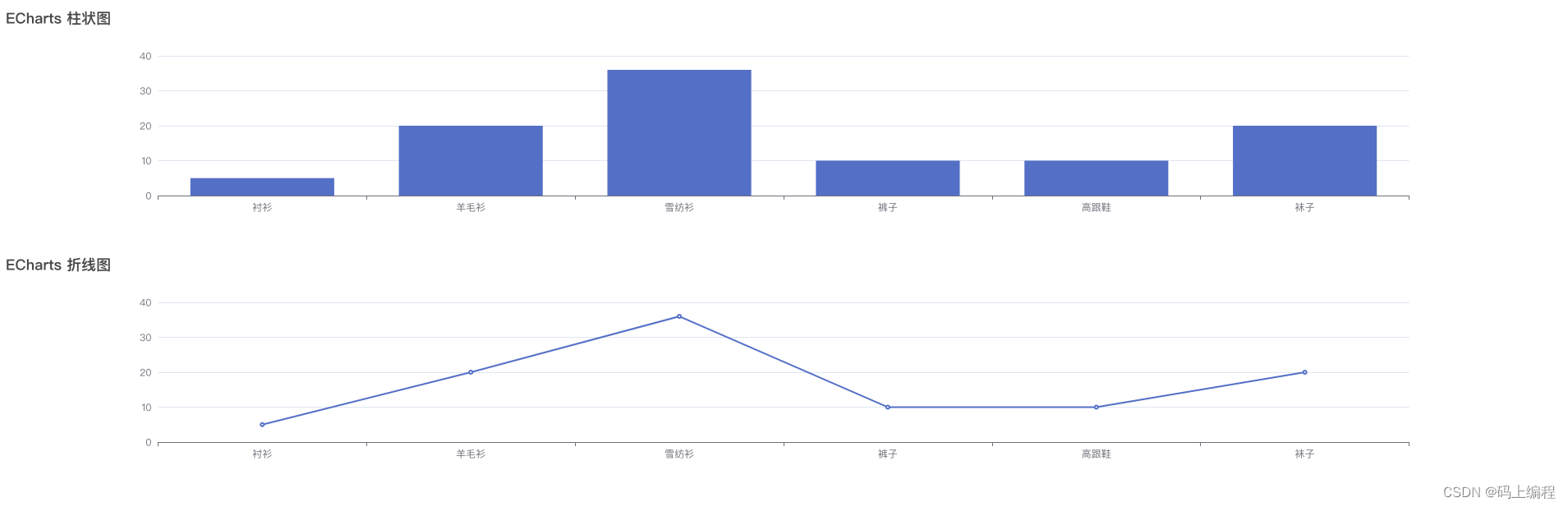
随着窗口大小变化而改变数据报表大小!
全屏

缩小窗口情况下
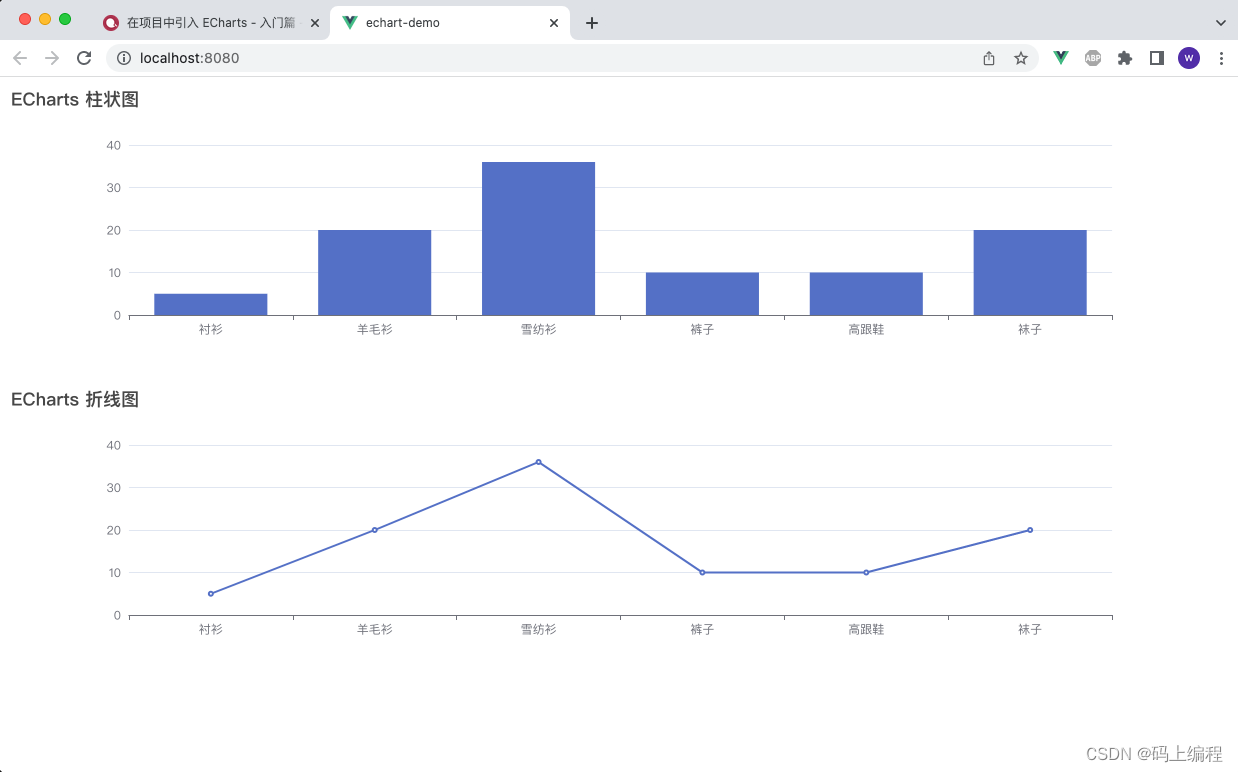
2、封装echarts子组件
echarts使用三部曲:
(1)容器实例: echart.init(document.getElementById(this.id));
(2)容器宽高
(3)option配置 echart.setOption()
因此这三个就可以是父组件传给子组件的值,
props: {
id: {
type: String,
default: ''
},
options: {
type: Object,
default: () => {}
},
height: {
type: Number,
default: 300
}
},在mounted中创建实例
mounted() {
// 创建echarts实例并设置配置
this.initCharts();
},
methods: {
// 设置echarts配置项
renderEchart() {
this.myChart.setOption(this.options);
},
// 初始化图表
initCharts() {
this.myChart = echart.init(document.getElementById(this.id));
this.renderEchart();
// 页面大小变化重置图表
window.addEventListener("resize", () => {
this.myChart.resize();
});
}
}在beforeDestroy中销毁实例
beforeDestroy() {
// 销毁echarts实例
this.echarts = null
},3、源码
/components/Echarts.vue
<template>
<div :id="id" :style="{ 'height': height + 'px' }"></div>
</template>
<script>
import * as echart from 'echarts';
export default {
props: {
id: {
type: String,
default: ''
},
options: {
type: Object,
default: () => { }
},
height: {
type: Number,
default: 300
}
},
data() {
return {
echarts: null
}
},
watch: {
// 监听配置项是否发生变化
options: {
handler(newVal, oldVal) {
this.renderEchart();
},
deep: true
},
},
mounted() {
// 创建echarts实例并设置配置
this.initCharts();
},
beforeDestroy() {
// 销毁echarts实例
this.echarts = null
},
methods: {
// 设置echarts配置项
renderEchart() {
this.myChart.setOption(this.options);
},
// 初始化图表
initCharts() {
this.myChart = echart.init(document.getElementById(this.id));
this.renderEchart();
// 页面大小变化重置图表
window.addEventListener("resize", () => {
this.myChart.resize();
});
}
}
}
</script>
<style scoped></style>App.vue
<template>
<div id="app">
<!-- 柱状图 -->
<div>
<Echarts id="bar" :options="barOptiton" ref="barEchart"></Echarts>
</div>
<!-- 折线图 -->
<div>
<Echarts id="line" :options="lineOption" ref="lineEchart"></Echarts>
</div>
</div>
</template>
<script>
import Echarts from '@/components/Echarts'
export default {
name: 'App',
components: {
Echarts
},
data() {
return {
lineOption: {
title: {
text: 'ECharts 折线图'
},
tooltip: {},
xAxis: {
data: ['衬衫', '羊毛衫', '雪纺衫', '裤子', '高跟鞋', '袜子']
},
yAxis: {},
series: [
{
name: '销量',
type: 'line',
data: [5, 20, 36, 10, 10, 20]
}
]
},
barOptiton: {
title: {
text: 'ECharts 柱状图'
},
tooltip: {},
xAxis: {
data: ['衬衫', '羊毛衫', '雪纺衫', '裤子', '高跟鞋', '袜子']
},
yAxis: {},
series: [
{
name: '销量',
type: 'bar',
data: [5, 20, 36, 10, 10, 20]
}
]
}
}
},
}
</script>
<style>
#app {
font-family: Avenir, Helvetica, Arial, sans-serif;
-webkit-font-smoothing: antialiased;
-moz-osx-font-smoothing: grayscale;
text-align: center;
color: #2c3e50;
}
</style>




















 885
885











 被折叠的 条评论
为什么被折叠?
被折叠的 条评论
为什么被折叠?








